最近はあまり雑誌を買う事も無く過ごしていますが
パソコン雑誌のMac Fanだけは年間契約して購入していました。
しかし、この6月でその契約も切れるので,今後も年間契約をするか
それとも「電子版」に変えるかで、少し悩んでいました。
と言うのも最近Mac Fanの旧号をスキャナーでPDF化している
真っ最中だったからです。
我が家の狭いスペースを少しでも有効に使う為に
Mac Fan電子版を購入する事にしました。
Mac Fan電子版を販売しているところは
数社有るのですが、何となく目についた
MAGA STOREでMac Fan2012年8月号を購入しました。
紙媒体だと730円〜760円と700円以上するのですが
電子版は少し微妙な600円です。
印刷費用も送料も掛かりませんが、
多分販売店のマージンは差し引かれると思います。
それにしても印刷費用を考えるともう少し安くても良いと思います。

●これがMAGA STOREのトップページです。
購入したMac Fanが下段の真ん中にありますので「詳細を見る」か
画像をクリックすると下の詳細を見るページに飛びます。

ここで、「試し読み」と「目次を見る」と「今すぐ購入600」が
選べるようになっています。
●目次を見るを試しましたが、これは何の役にも立たない目次です。
普通はリンクしていると思うのですが、ただ見るだけの目次です。

●目次の画面です。
私は一度「試し読み」を試してみました。
問題無く読めるようなので、「今すぐ購入」をクリックしました。
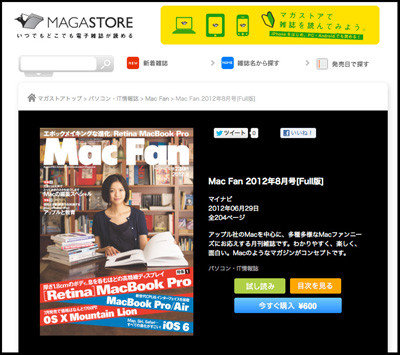
すると、カード決済の為にデータを入力すると
あっけなく!ありがとうの一言も無く購入した事になりました。
例え電子版とは言え、ありがとうの一言はあってしかるべきかと思います。
本当に買えたのか?もしかしたら買えなかったのでは?と思いそうな
購入の顛末でした。
まあ、マイページに行ってみたら購入したMac Fanがあったので
ひとまず安心しました。
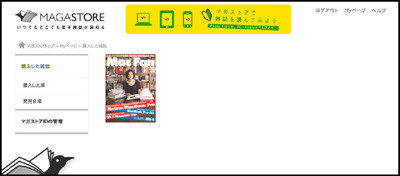
まだ全ページは見ていませんが、少し拡大して見ると
ページ全体が目に入らないので少しだけ違和感があります。
慣れれば気にならなくなると思います。
取りあえず表紙から次をクリックして進んでいきます。
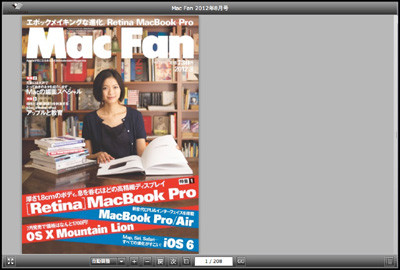
表紙以降は見開きページになります。
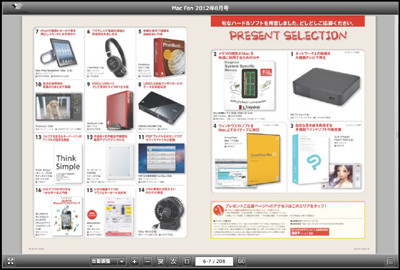
見る為の画面の下にアイコンがあります。
一番左がフルスクリーンアイコンで次ぎに拡大表示のアイコンがあります。
拡大は最大が1000%拡大迄ありますが顕微鏡ではありませんので
そこ迄必要かは疑問です。画像もボケ気味のように見えました。
400%拡大ぐらいが拡大したい時はベストかと思います。
一応200%〜400%迄を画像紹介しておきます。

●200%拡大画面

●300%拡大画面

●400%拡大画面
見方は色々試行錯誤を重ねる必要がありそうです。
今後読んでみた結果を報告します。
パソコンで読むよりは,多分「iPad」等の
タブレットPCで見る方が正解かもと思います。
何故なら本を垂直に立て読む習慣はあまり無いと思います。
パソコンを寝せる事も出来ませんので・・・・。



コメントをお書きください